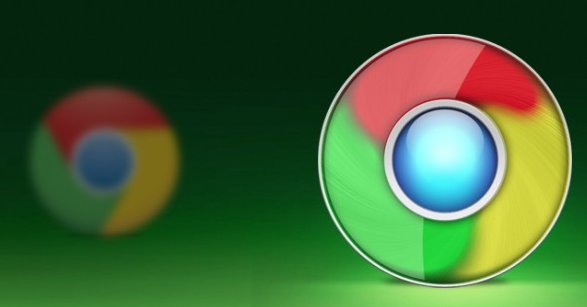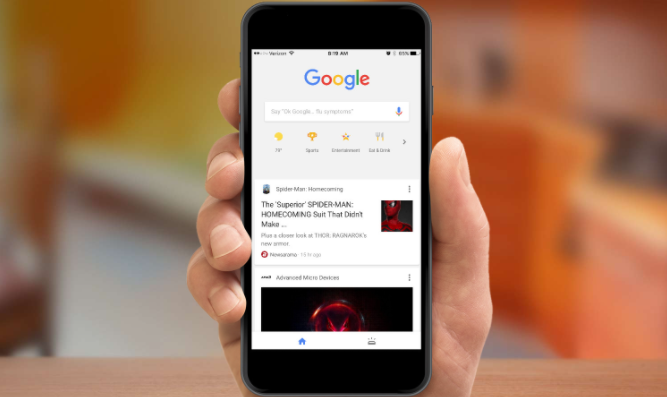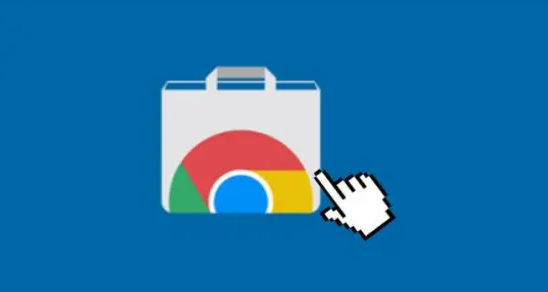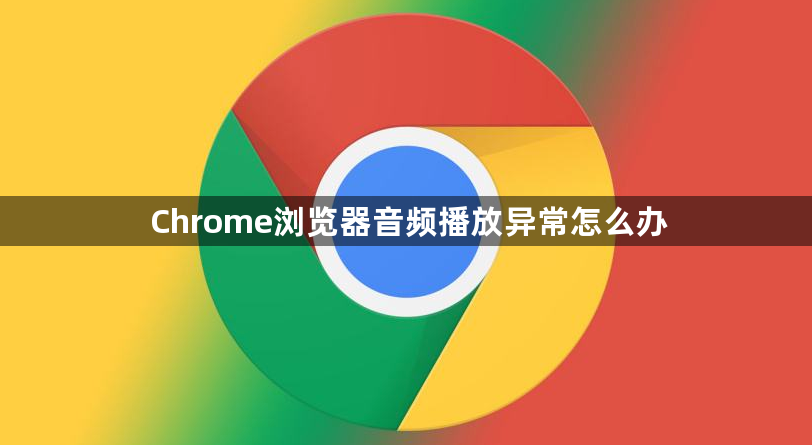
一、检查系统与硬件设置
1. 确认音频设备连接正常:检查电脑是否连接了扬声器或耳机,且设备无物理损坏。若使用外接设备,尝试更换其他设备测试。
2. 检查Windows音频服务状态:
- 右键点击桌面底部的音量图标,选择“打开声音设置”。
- 在“声音”面板中,找到“相关设置”下的“管理声音设备”,点击“设备属性”。
- 切换到“驱动程序”选项卡,确认驱动版本并点击“更新驱动程序”。
二、调整浏览器设置
1. 允许网站声音权限:
- 在Chrome地址栏输入`chrome://settings/content/sound`并回车。
- 将出现问题的网站URL添加到“允许”列表中,或点击“添加”按钮手动添加。
2. 检查自动播放策略:
- 根据Chrome政策,音频需用户交互后才能播放。若需自动播放,可在audio标签中添加`muted`属性(仅适用于无声媒体)。
三、排查网页与扩展问题
1. 禁用冲突扩展程序:
- 进入`chrome://extensions/`页面,逐一关闭扩展程序,测试音频是否恢复。
2. 刷新网页缓存:
- 按`Ctrl+F5`强制刷新页面,清除缓存的脚本或资源文件。
四、修复网页代码问题
1. 检查HTML标签配置:
- 确保audio标签正确包含`src`属性,且文件路径有效。例如:audio src="example.mp3" controls> - 避免使用已被浏览器弃用的标签或属性。
2. 验证文件格式兼容性:
- 确认音频文件为Chrome支持的格式(如MP3、WAV、OGG),且文件未损坏。
若以上方法无效,可尝试重装浏览器或联系网站技术支持。